Maison >Tutoriel système >Linux >Comment personnaliser un nouveau fond d'écran - Ubuntu 17.10 ?
Comment personnaliser un nouveau fond d'écran - Ubuntu 17.10 ?
- WBOYWBOYWBOYWBOYWBOYWBOYWBOYWBOYWBOYWBOYWBOYWBOYWBavant
- 2024-01-08 14:30:38988parcourir
Ubuntu 17.10 publiera de nouveaux fonds d'écran. Comment configurer les nouveaux fonds d'écran si vous souhaitez les utiliser ? Jetons un coup d'œil au didacticiel détaillé ci-dessous.
1. Gardez le système à jour et vous verrez qu'Ubuntu 17.10 a activé un nouveau fond d'écran par défaut. La tonalité de couleur n'est pas très différente de celle d'origine et le motif est une peinture abstraite.
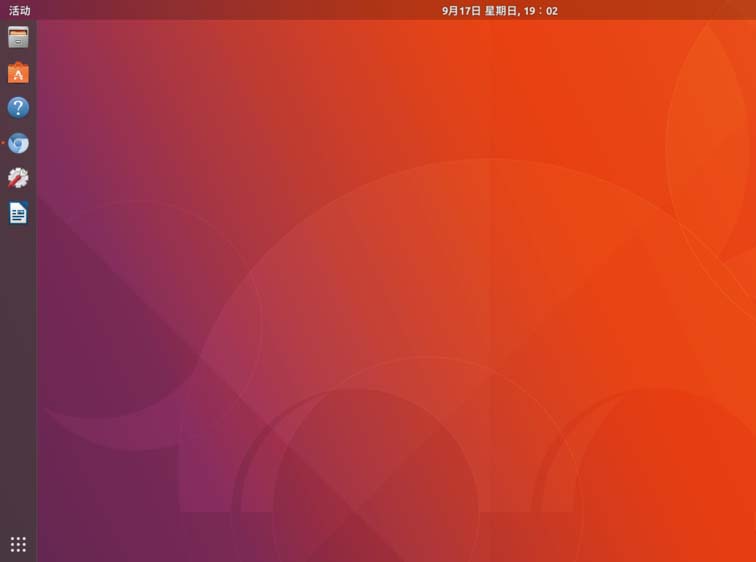
2. Il s'agit simplement du fond d'écran par défaut d'Ubuntu. Comme d'habitude, il devrait y avoir une grande vague de fonds d'écran exquis publiés ensemble. Faites un clic droit sur un espace vide du bureau et sélectionnez « Changer l'arrière-plan » dans le menu contextuel contextuel.
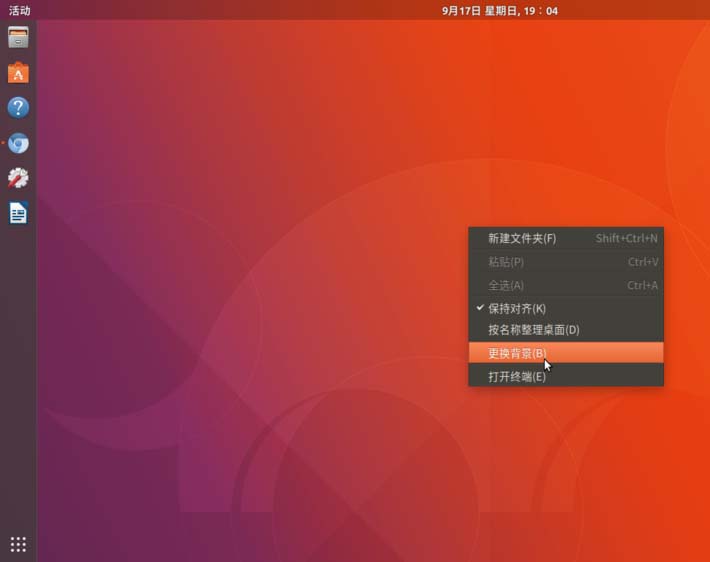
3. Ouvrez la boîte de paramètres "Arrière-plan". À gauche se trouve la boîte "Arrière-plan", et à droite se trouve la boîte "Écran de verrouillage" (cette expérience ne la décrira pas).
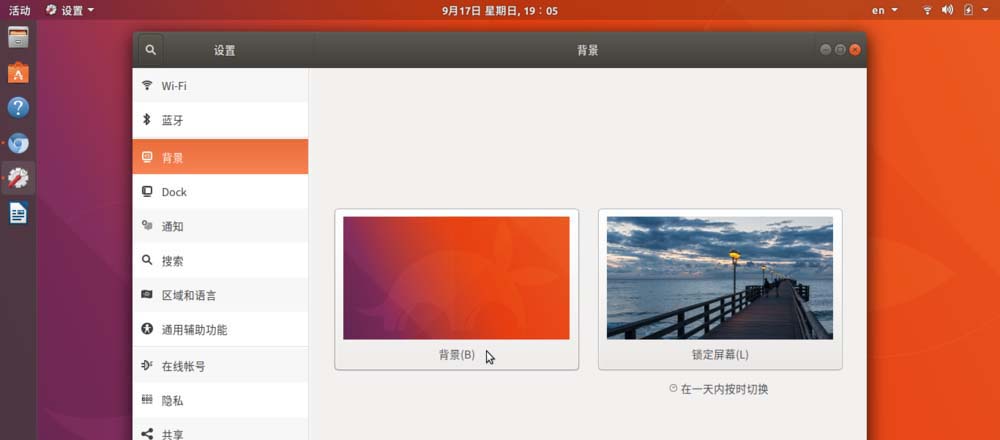
4. Cliquez sur la case « Arrière-plan » à gauche et la boîte de dialogue « Mur », « Image », « Couleur » apparaîtra.
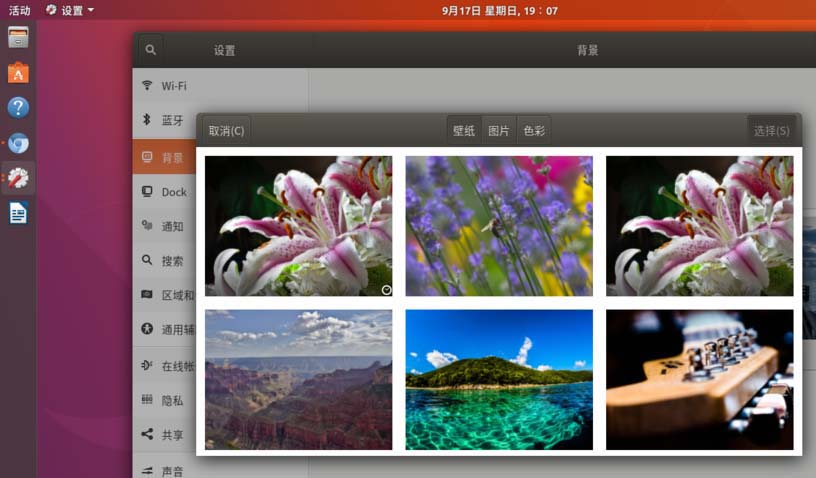
5. Le nouveau fond d'écran s'affiche enfin devant nous. Il y a une marque d'horloge dans le coin inférieur droit du premier, indiquant qu'il s'agit du "Wallpaper Group", qui contient tous les fonds d'écran mis à jour. Ce groupe de fonds d'écran sera remplacé un par un tout au long de la journée. Si nous cliquons sur ce fond d'écran avec une marque d'horloge, nous pouvons activer de nouveaux fonds d'écran qui sont changés régulièrement.

6. Si au lieu de sélectionner un groupe de fonds d'écran avec une marque d'horloge, vous cliquez et sélectionnez un autre fond d'écran, le changement régulier de fonds d'écran n'aura aucun effet.
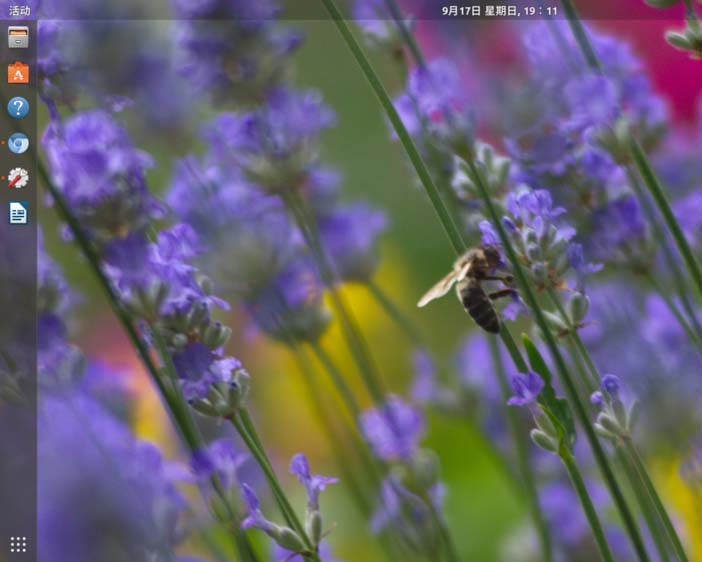
Ce qui précède est le contenu détaillé de. pour plus d'informations, suivez d'autres articles connexes sur le site Web de PHP en chinois!

